
时间:2021-01-11 04:15:14 来源:www.win10xitong.com 作者:win10
我们在使用win10系统办公或者玩游戏的时候,有时候会发生win10分屏快捷键如何使用的问题,有不少平时很懂系统相关的网友也许也不知道如何处理。如果你想让自己的电脑水平有所提高,那这次就来尝试自己手动解决一下吧。大家可以按照这样的解决思路:1、将打开的程序往屏幕 角落里拖拽即可分屏(注意窗口不要最大化)2、也可以按下win+←/→快捷键可将其缩至屏幕一半,其他窗口也会排列在另一侧,还可以左右移动位置就可以很好的处理了.下面的内容就是今天小编给大家带来的win10分屏快捷键如何使用的具体操作要领。
推荐系统下载:系统之家Win10专业版
win10分屏快捷键如何使用
1、将打开的程序往屏幕 角落里拖拽即可分屏(注意窗口不要最大化)
2、也可以按下win+←/→快捷键可将其缩至屏幕一半,其他窗口也会排列在另一侧,还可以左右移动位置
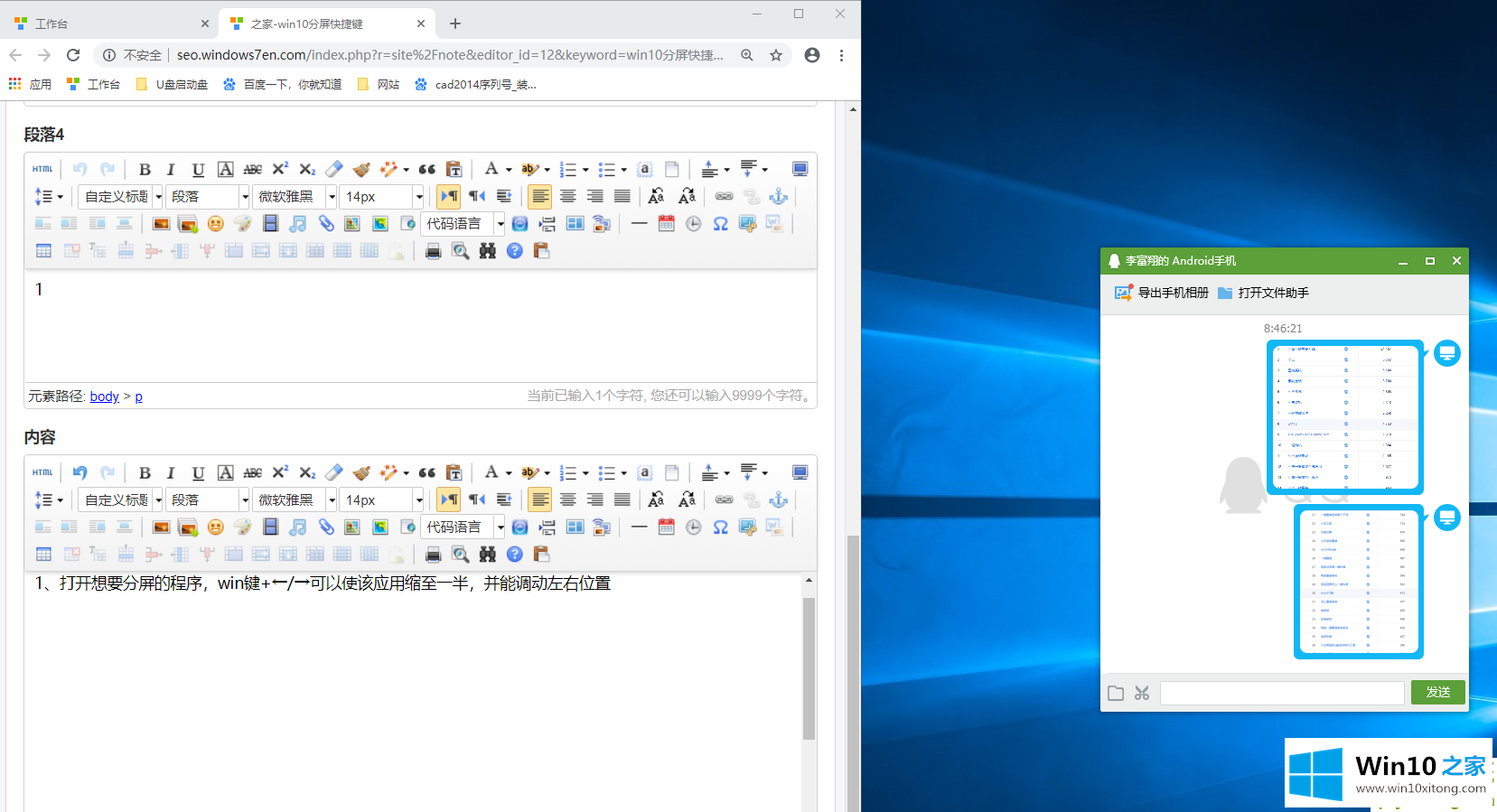
3、如果感觉这个屏幕还是不够用,点击win+↑/↓键就可以将其缩小至屏幕的1/4
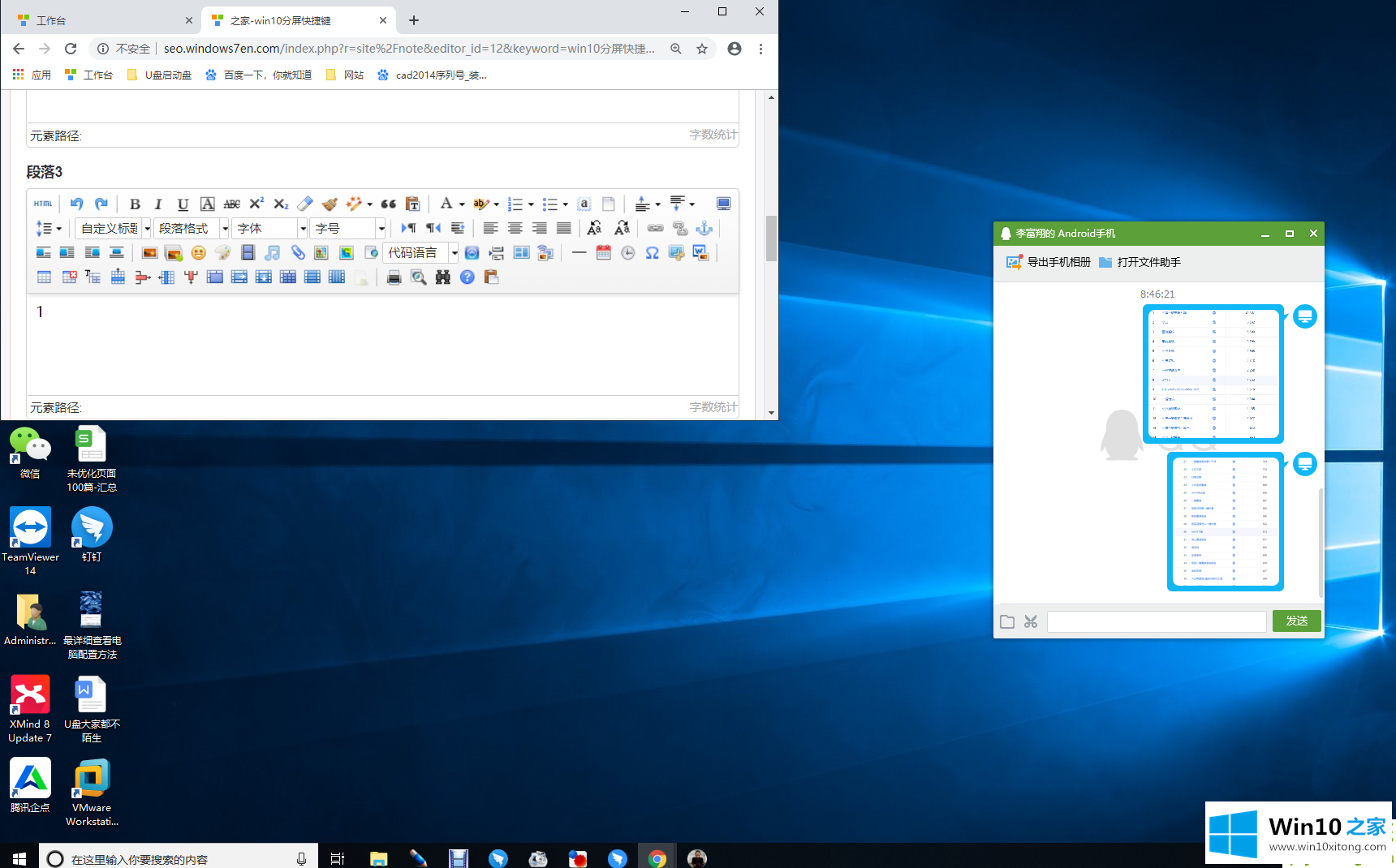
4、桌面左下角也有一个快捷键,点击即可分屏
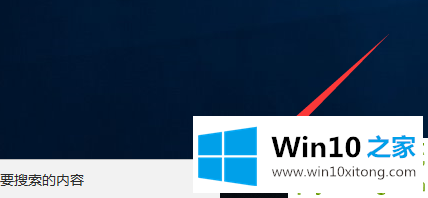
5、没有也不用担心,直接按下"win+tab"快捷键,也可以显示当前运行的程序,选择需要分屏显示的程序,点击“左侧贴靠”或“右侧贴靠。桌面不够用还可以新建桌面进行切换哦
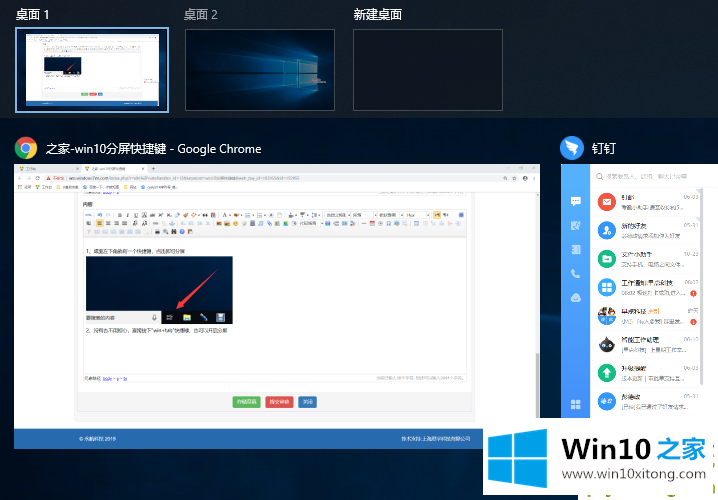
Win10 1909快速分屏方法步骤
在设备上打开3个窗口;
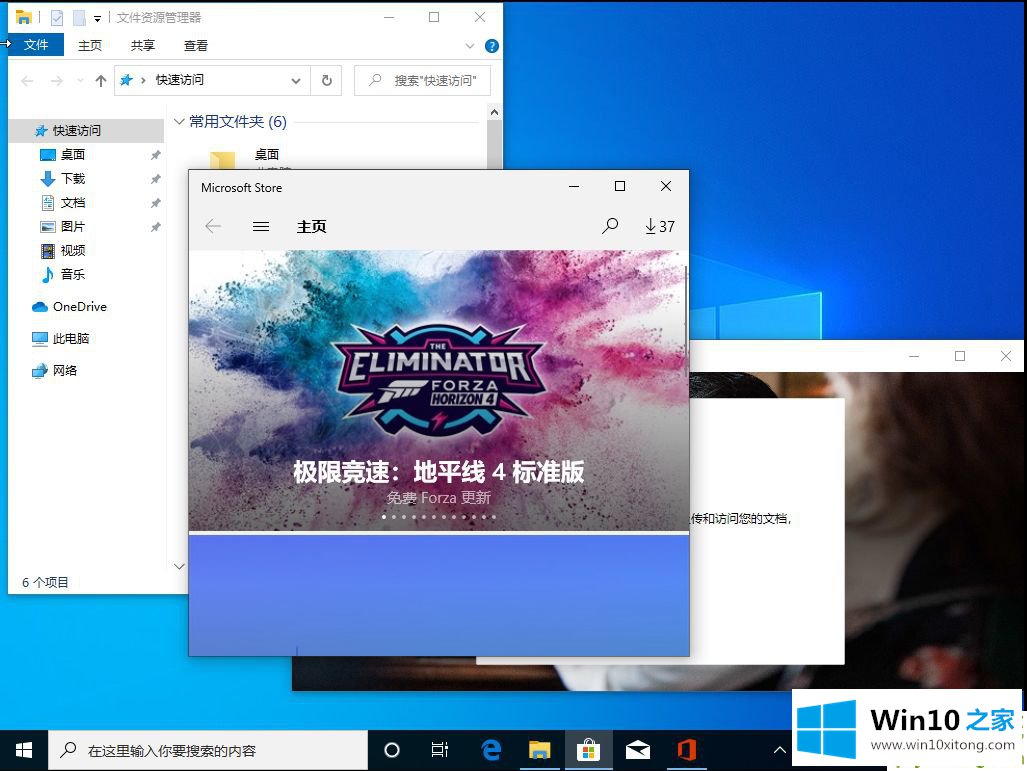
使用鼠标向左上角拖任一窗口,直至屏幕出现全屏提示框;
此时松开鼠标,窗口位置固定,占据桌面空间范围;
如果向下拖动窗口,出现提示框后松开鼠标,窗口位置固定,占据了桌面的一半空间;
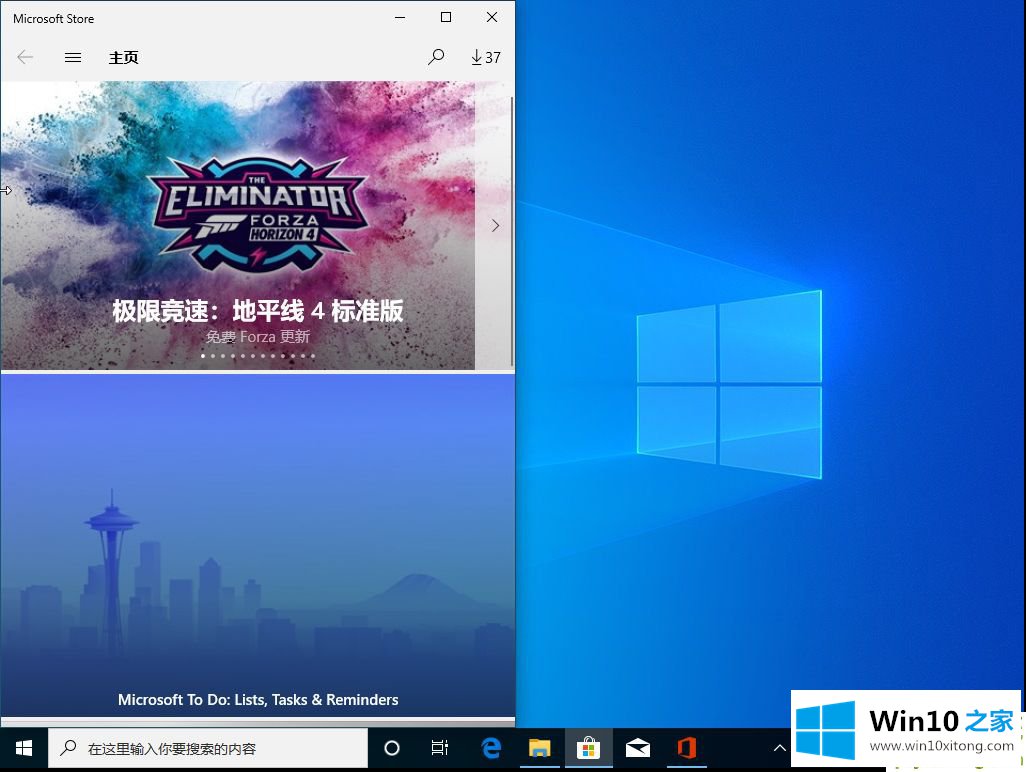
最后,通过上述方法分别拖动另外两个窗口,便可实现分屏。
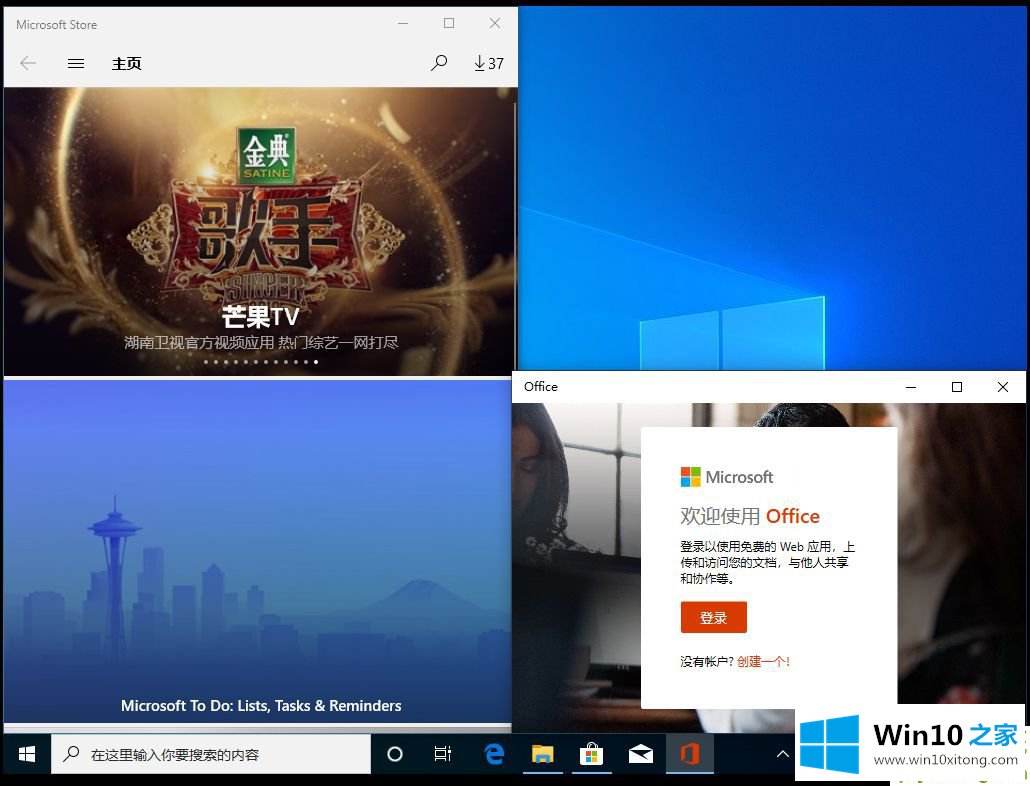
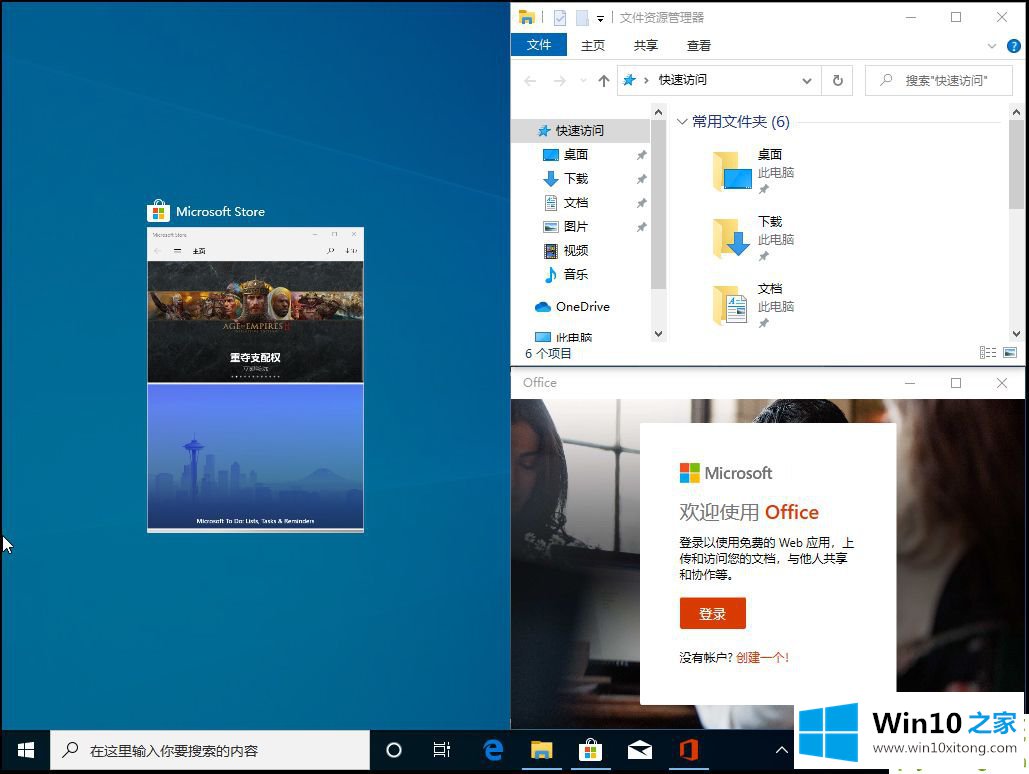

以上就是win10分屏快捷键如何使用?Win10 1909怎么快速分屏?,是不是对于win10系统的了解更多了一点呢?
回顾一下上面文章的内容,主要是非常详细的说了win10分屏快捷键如何使用的具体操作要领,各位的问题不知道有没有得到解决呢?如果你还有别的windows系统相关的问题,可以继续在本站查找阅读。